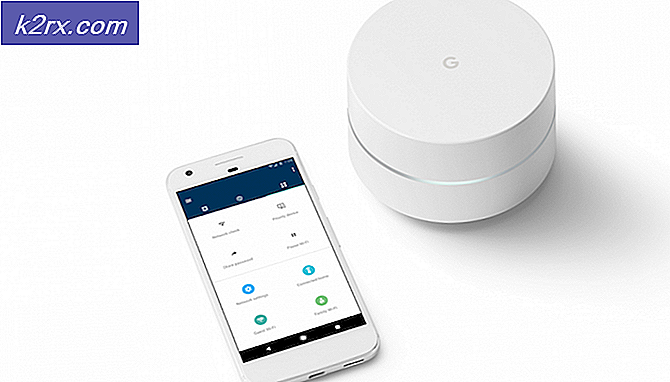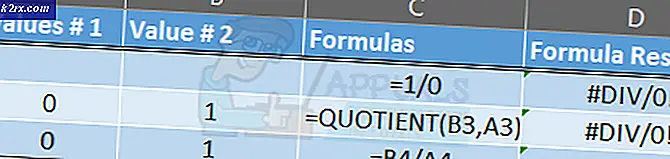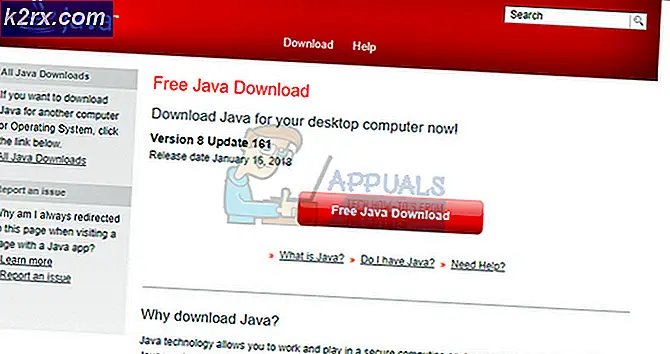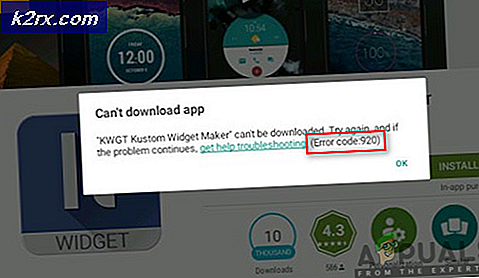แก้ไข: ข้อผิดพลาด 327682:11 เมื่อดาวน์โหลดเกมจาก Origin
มีรายงานว่าผู้ใช้ Windows บางคนเห็นข้อผิดพลาด 327682:11 เมื่อพยายามติดตั้งเกมที่เผยแพร่โดย EA ในกรณีส่วนใหญ่ มีการรายงานข้อผิดพลาดให้เกิดขึ้นกับเกม Origin ที่ดาวน์โหลดจากร้านค้า รหัสข้อผิดพลาดไม่ได้มีเฉพาะใน Windows บางรุ่นเท่านั้นเนื่องจากมีอยู่ใน Windows 10, Windows 8.1 และ Windows 7
อะไรเป็นสาเหตุของข้อผิดพลาด 32768211 กับเกม EA
เราตรวจสอบปัญหานี้โดยดูจากรายงานผู้ใช้ต่างๆ และกลยุทธ์การซ่อมแซมที่มักใช้เพื่อแก้ไขข้อความแสดงข้อผิดพลาดนี้ ปรากฏว่ามีผู้กระทำผิดที่แตกต่างกันหลายประการที่อาจก่อให้เกิดปัญหานี้โดยเฉพาะ:
หากคุณกำลังประสบปัญหานี้อยู่และกำลังมองหาวิธีแก้ไข บทความนี้จะให้ขั้นตอนการแก้ไขปัญหาหลายประการแก่คุณ ด้านล่าง คุณจะพบชุดของวิธีการที่ผู้ใช้รายอื่นในสถานการณ์ที่คล้ายคลึงกันใช้เพื่อแก้ไขข้อผิดพลาดนี้สำเร็จ
เพื่อผลลัพธ์ที่ดีที่สุด เราขอแนะนำให้คุณปฏิบัติตามวิธีการด้านล่างตามลำดับที่แสดง เนื่องจากจะเรียงลำดับตามประสิทธิภาพและความรุนแรง โดยไม่คำนึงถึงผู้กระทำผิดที่ทำให้เกิดปัญหานี้ หนึ่งในวิธีแก้ไขที่เป็นไปได้ด้านล่างควรแก้ไขปัญหาให้คุณได้
วิธีที่ 1: ติดตั้ง Origin ใหม่และดาวน์โหลดเกมใหม่
ผู้ใช้ที่ได้รับผลกระทบส่วนใหญ่สามารถแก้ไขปัญหานี้ได้โดยถอนการติดตั้งแอปพลิเคชั่น Origins (รวมถึงไฟล์การตั้งค่าที่เหลือ) ติดตั้งใหม่ และเปลี่ยนโฟลเดอร์ที่ติดตั้งจากภายในแอพก่อนที่จะดาวน์โหลดเกมอีกครั้ง
ผู้ใช้ที่ได้รับผลกระทบส่วนใหญ่รายงานว่าหลังจากทำเช่นนี้ข้อผิดพลาด 327682:11ไม่เกิดขึ้นอีกต่อไป คำแนะนำโดยย่อเกี่ยวกับวิธีดำเนินการดังต่อไปนี้:
- กด คีย์ Windows + R เพื่อเปิด a วิ่ง กล่องโต้ตอบ จากนั้นพิมพ์ “appwiz.cpl” และตี ป้อน เพื่อเปิดไฟล์ โปรแกรมและคุณสมบัติ หน้าต่าง.
- เมื่อคุณอยู่ในรายการโปรแกรมและคุณลักษณะ ให้เลื่อนลงผ่านรายการแอปพลิเคชันและค้นหา ต้นกำเนิด แอพ เมื่อคุณเห็นแล้ว ให้คลิกขวาที่มันแล้วเลือก ถอนการติดตั้ง
- ทำตามคำแนะนำบนหน้าจอภายในวิซาร์ดการถอนการติดตั้งเพื่อลบ Origin ออกจากคอมพิวเตอร์ของคุณ
- เมื่อดำเนินการเสร็จสิ้น ให้รีสตาร์ทคอมพิวเตอร์
- เมื่อลำดับการเริ่มต้นถัดไปเสร็จสมบูรณ์ ไปที่ลิงก์นี้ (ที่นี่) และดาวน์โหลดโปรแกรมติดตั้ง Origin หลังจากที่คุณเลือกแพลตฟอร์ม Windows แล้ว ให้รอให้ตัวติดตั้งดาวน์โหลด
- ดับเบิลคลิกที่การตั้งค่า Origin และปฏิบัติตามคำแนะนำบนหน้าจอเพื่อติดตั้ง Store ใหม่บนคอมพิวเตอร์ของคุณ
- เมื่อการติดตั้งเสร็จสมบูรณ์ให้เปิดไฟล์ แหล่งกำเนิด แอปพลิเคชันและคลิกที่บัญชีของคุณที่มุมล่างซ้ายแล้วเลือก การตั้งค่าแอพพลิเคชั่น.
- เมื่อคุณอยู่ใน การตั้งค่าแอพพลิเคชั่น, เลือก ติดตั้งและบันทึก แท็บแล้วเลื่อนลงไปที่ บนคอมพิวเตอร์ของคุณ มาตรา. เมื่อคุณไปถึงที่นั่น ให้คลิกที่ โอกาส ปุ่มโฟลเดอร์ที่เกี่ยวข้องกับ ตำแหน่งห้องสมุดเกม. จากนั้น ตั้งค่าตำแหน่งที่กำหนดเองสำหรับตำแหน่งนั้น (ตำแหน่งใดๆ ก็ตามจะทำ ตราบใดที่ตำแหน่งนั้นแตกต่างจากเส้นทางเริ่มต้น)
- เปลี่ยนโฟลเดอร์เกมสำหรับ โปรแกรมติดตั้งเกมรุ่นเก่า เช่นเดียวกับที่คุณทำในขั้นตอนที่ 8
- ดาวน์โหลดเกมที่เคยเรียก 32768211 และดูว่าปัญหาได้รับการแก้ไขหรือไม่
หากยังคงเกิดข้อความแสดงข้อผิดพลาดเดิม ให้เลื่อนลงไปที่วิธีถัดไปด้านล่าง
วิธีที่ 2: บังคับให้ Origin เปิดด้วยสิทธิ์ของผู้ดูแลระบบ
ผู้ใช้ Windows บางรายที่ประสบปัญหาในการแก้ไขปัญหานี้ได้รายงานว่าสำหรับพวกเขา รหัสข้อผิดพลาดถูกส่งออกไปเนื่องจากปัญหาการอนุญาต ตามที่ปรากฏ Origin อาจจบลงที่32768211 ข้อผิดพลาดเนื่องจากโปรแกรมติดตั้งเกมไม่มีสิทธิ์เข้าถึงของผู้ดูแลระบบเพื่อแทนที่หรือคัดลอกไฟล์บางไฟล์ที่บางเกมต้องการ
หากสถานการณ์นี้ใช้ได้ คุณจะสามารถแก้ไขปัญหาได้โดยกำหนดค่าทางลัด Origin ของคุณ (หรือสั่งการได้) ให้เปิดใช้งานด้วยสิทธิ์ของผู้ดูแลระบบ คำแนะนำโดยย่อเกี่ยวกับวิธีดำเนินการดังต่อไปนี้:
- ตรวจสอบให้แน่ใจว่า Origin Store ปิด (ตรวจสอบเมนูแถบถาดของคุณ)
- คลิกขวาที่ไฟล์ปฏิบัติการหลักของ Origin แล้วเลือก คุณสมบัติ จากเมนูบริบท
- เมื่อคุณอยู่ใน คุณสมบัติ หน้าจอ เลือกแท็บ ความเข้ากันได้ และทำเครื่องหมายที่ช่องที่เกี่ยวข้องกับ เรียกใช้โปรแกรมนี้ในฐานะผู้ดูแลระบบ
- คลิกที่ สมัคร เพื่อบันทึกการกำหนดค่าปัจจุบัน
- เปิดร้าน Origin อีกครั้งและพยายามดาวน์โหลดเกมที่ล้มเหลวก่อนหน้านี้ด้วย re อีกครั้ง32768211 ข้อผิดพลาด
หากข้อผิดพลาดยังคงเกิดขึ้น ให้เลื่อนลงไปที่วิธีถัดไปด้านล่าง
วิธีที่ 3: ดาวน์โหลดในเซฟโหมด
ผู้ใช้ที่ได้รับผลกระทบบางรายรายงานว่าปัญหาได้รับการแก้ไขแล้วทั้งหมดหลังจากที่พวกเขาเปลี่ยนวิธีการและนำไคลเอนต์ Origin เข้าสู่โหมดการดาวน์โหลด Safe Mode ก่อนที่จะพยายามดาวน์โหลดเกมที่ล้มเหลวก่อนหน้านี้อีกครั้งด้วย32768211 ข้อผิดพลาด
หลังจากทำเช่นนี้และรีสตาร์ทไคลเอ็นต์ ผู้ใช้ที่ได้รับผลกระทบส่วนใหญ่ได้รายงานว่าปัญหาได้รับการแก้ไขแล้ว และการดาวน์โหลดและการติดตั้งเสร็จสิ้นโดยไม่มีปัญหา
ต่อไปนี้คือคำแนะนำโดยย่อเกี่ยวกับการตั้งค่าไคลเอนต์ Origin ของคุณให้ดาวน์โหลดในเซฟโหมด:
- เปิด Origin Store โดยดับเบิลคลิกที่ไฟล์เรียกทำงาน
- ในเมนูหลักของ Origin ให้คลิกที่ชื่อบัญชีของคุณที่ด้านล่างซ้ายของหน้าจอแล้วเลือก การตั้งค่าแอพพลิเคชั่น จากเมนูแบบเลื่อนลงที่ปรากฏใหม่
- จาก การตั้งค่าแอพพลิเคชั่น หน้าจอ เลือก การวินิจฉัย แท็บและเลื่อนลงไปที่ การแก้ไขปัญหา มาตรา.
- ถัดไป เปิดใช้งานการสลับที่เกี่ยวข้องกับ ดาวน์โหลดเซฟโหมด.
- หลังจากที่คุณเห็นข้อความแสดงความสำเร็จ "บันทึกการเปลี่ยนแปลง" แล้ว ให้ปิดไคลเอนต์ Origin
- คลิกขวาที่ แหล่งกำเนิด ปฏิบัติการและเลือก เรียกใช้ในฐานะผู้ดูแลระบบ เพื่อให้แน่ใจว่าร้านค้ามีสิทธิ์การเข้าถึงของผู้ดูแลระบบ
- ดาวน์โหลดเกมที่เคยผลิต the . อีกครั้ง32768211 และดูว่าปัญหาได้รับการแก้ไขหรือไม่
หากปัญหายังไม่ได้รับการแก้ไข ให้เลื่อนลงไปที่วิธีถัดไปด้านล่าง
วิธีที่ 4: การปิดใช้งานไฟร์วอลล์ (Windows หรือบุคคลที่สาม) ในขณะที่กำลังดาวน์โหลดเกม
หากคุณมาไกลถึงขนาดนี้โดยไม่ได้ผลลัพธ์ การแก้ไขยอดนิยมอย่างหนึ่งที่อาจมีประสิทธิภาพในสถานการณ์ของคุณคือการปิดใช้งานโซลูชันไฟร์วอลล์ที่คุณใช้งานอยู่ในขณะที่ Origin กำลังดาวน์โหลดเกม ผู้ใช้หลายคนในสถานการณ์นี้รายงานว่าเกมดาวน์โหลดโดยไม่มี without32768211 เกิดข้อผิดพลาดขณะปิดใช้งานไฟร์วอลล์
โซลูชันนี้ได้รับการยืนยันแล้วว่าสามารถทำงานร่วมกับทั้ง Windows Firewall และโซลูชันอื่นๆ ของบุคคลที่สาม ตามที่ปรากฏ บางเกม (โดยเฉพาะชื่อจากซีรีส์ Battlefield) มีไฟล์แบบอ่านอย่างเดียวบางไฟล์ที่อาจจะถูกบล็อกได้)
บันทึก: หากคุณกำลังใช้โซลูชันของบริษัทอื่น ให้ค้นหาทางออนไลน์สำหรับขั้นตอนเฉพาะในการปิดใช้งานโปรแกรมป้องกันไวรัสของคุณ
ต่อไปนี้คือคำแนะนำโดยย่อเกี่ยวกับการปิดใช้งาน Windows Firewall และอนุญาตให้ติดตั้งเกมโดยไม่มีปัญหา:
- ปิดไคลเอนต์ Origin อย่างสมบูรณ์ (ตรวจสอบให้แน่ใจว่าโปรแกรมไม่ได้เปิดอยู่ภายในแถบถาด)
- กด คีย์ Windows + R เพื่อเปิดกล่องโต้ตอบเรียกใช้ จากนั้นพิมพ์ “ms- การตั้งค่า: windowsdefender” และกด ป้อน เพื่อเปิดไฟล์ ความปลอดภัยของ Windows แท็บของ การตั้งค่า แอพ
- เมื่อคุณเข้าไปใน ความปลอดภัยของ Windows แท็บ ไปที่ การป้องกัน แท็บพื้นที่และคลิกที่ ไฟร์วอลล์และการป้องกันเครือข่าย.
- เมื่อคุณไปที่หน้าจอไฟร์วอลล์และการป้องกันเครือข่าย ให้คลิกที่เครือข่ายที่มี (ใช้งานอยู่) อยู่ใกล้ ๆ
- เมื่อคุณไปที่หน้าจอถัดไป เพียงปิดใช้งานการสลับที่เกี่ยวข้องกับไฟร์วอลล์ Windows Defender เมื่อได้รับแจ้งจาก UAC (การควบคุมบัญชีผู้ใช้), คลิก ใช่ เพื่อให้สิทธิ์ของผู้ดูแลระบบ
- เมื่อปิดใช้งานไฟร์วอลล์ที่ใช้งานอยู่ ให้เปิดไคลเอนต์ Origin และดาวน์โหลดเกมที่ล้มเหลวก่อนหน้านี้อีกครั้ง
- หากการดาวน์โหลดเสร็จสิ้นโดยไม่มีปัญหาและติดตั้งเกมสำเร็จ ให้ทำตามขั้นตอนที่ 2 ถึง 5 อีกครั้งเพื่อเปิดใช้งานไฟร์วอลล์อีกครั้ง เพื่อหลีกเลี่ยงไม่ให้ระบบของคุณเสี่ยงต่อการติดไวรัส
หากยังคงเกิดข้อความแสดงข้อผิดพลาดเดิม ให้เลื่อนลงไปที่วิธีถัดไปด้านล่าง
วิธีที่ 5: การเรียกใช้ EAProxyInstaller ด้วยสิทธิ์ของผู้ดูแลระบบ
ปรากฏว่าผู้กระทำผิดอีกรายที่อาจต้องรับผิดชอบต่อการปรากฏของ32768211 ข้อผิดพลาดเป็นไฟล์ปฏิบัติการอื่น (EAProxyInstaller) ที่ถูกเรียกโดยตัวหลัก ผู้ใช้หลายคนที่พบปัญหาเดียวกันได้รายงานว่าพวกเขาสามารถแก้ไขปัญหานี้ได้โดยทำให้แน่ใจว่าEAProxyInstaller.exeกำลังทำงานด้วยการเข้าถึงของผู้ดูแลระบบ
คำแนะนำโดยย่อเกี่ยวกับวิธีดำเนินการดังต่อไปนี้:
- เปิด File Explorer และไปที่ตำแหน่งของ Origin โดยค่าเริ่มต้น คุณจะพบได้ในตำแหน่งต่อไปนี้:
C:\Program Files (x86)\Origin
บันทึก: หากคุณติดตั้งแอป Origins ในตำแหน่งที่กำหนดเอง ให้นำทางไปที่นั่นแทน
- เมื่อคุณไปถึงที่นั่นแล้ว ให้เลื่อนลงไปตามรายการไฟล์และค้นหา EAProxyInstaller.exe.
- เมื่อคุณเห็นมัน ให้คลิกขวาที่มันแล้วคลิก คุณสมบัติ จากเมนูบริบท
- ข้างใน คุณสมบัติ เมนู เลือกแท็บความเข้ากันได้จากด้านบนของหน้าจอ จากนั้นเปิดใช้งานกล่องที่เกี่ยวข้องกับ เรียกใช้โปรแกรมนี้ในฐานะผู้ดูแลระบบ.
- คลิก สมัคร ถึง บันทึก การเปลี่ยนแปลง.
- เริ่ม ต้นกำเนิด ด้วยสิทธิ์ของผู้ดูแลระบบ (วิธีที่ 4) และพยายามดาวน์โหลดเกมที่เคยล้มเหลวก่อนหน้านี้อีกครั้ง